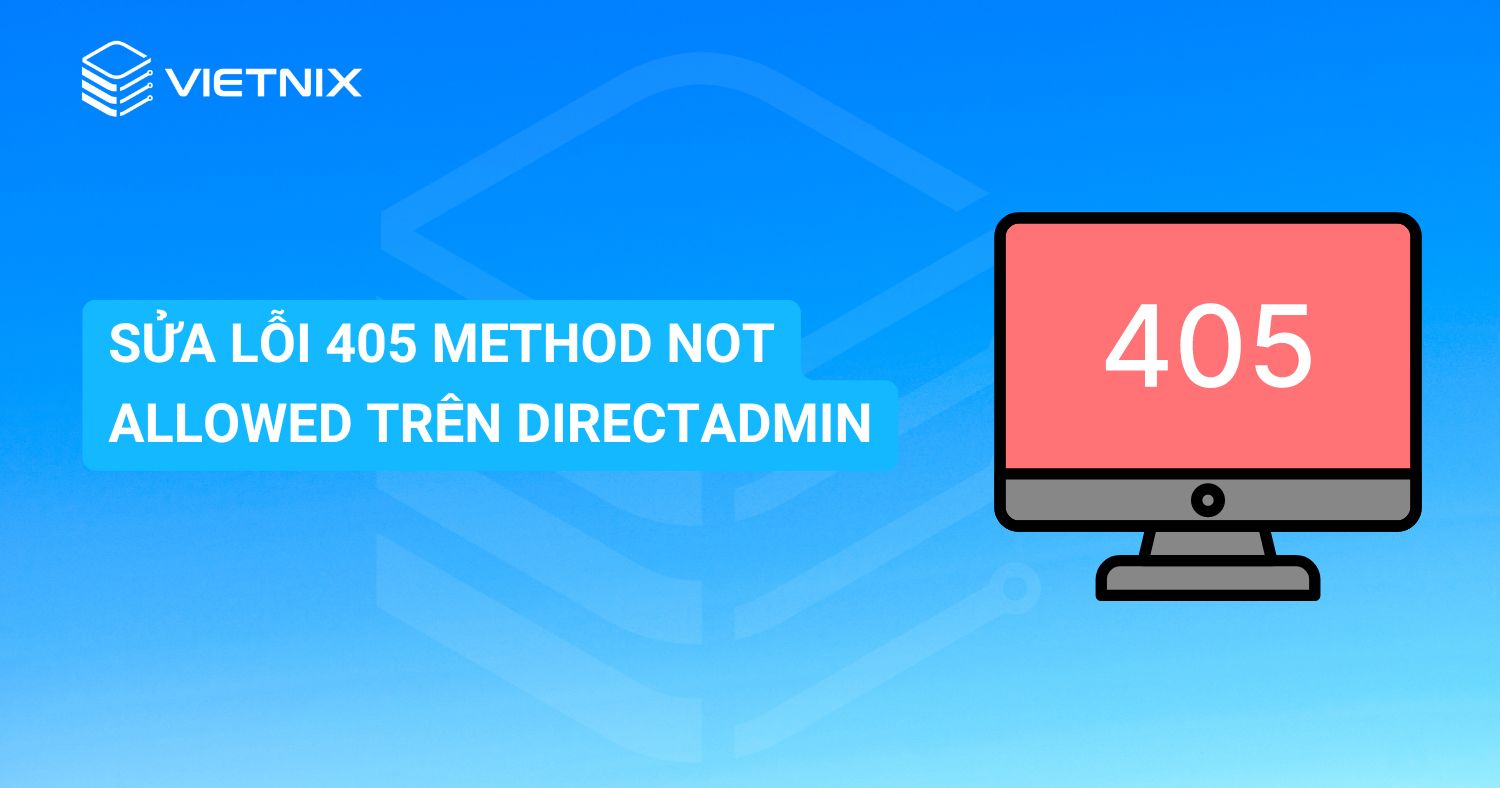ImageMagick giúp bạn tự động hóa các tác vụ lặp đi lặp lại liên quan đến hình ảnh, tiết kiệm thời gian và công sức. Cài ImageMagick trên DirectAdmin ngay hôm nay để tối ưu hóa hình ảnh, cải thiện tốc độ tải trang và nâng cao trải nghiệm người dùng. Bài viết này sẽ hướng dẫn bạn từng bước một cách chi tiết và dễ hiểu.
Giới thiệu về ImageMagick
ImageMagick là một công cụ mạnh mẽ và linh hoạt được sử dụng để xử lý hình ảnh kỹ thuật số. Công cụ này cho phép bạn thực hiện hàng loạt các thao tác với hình ảnh, từ những thao tác đơn giản như thay đổi kích thước, cắt ảnh, xoay ảnh đến những thao tác phức tạp hơn như tạo ảnh động, chuyển đổi định dạng, và áp dụng các hiệu ứng đặc biệt.

Một số lợi ích nổi bật của ImageMagick:
- Tự động hóa quy trình: ImageMagick giúp bạn tự động hóa các tác vụ lặp đi lặp lại liên quan đến hình ảnh, tiết kiệm thời gian và công sức.
- Tùy chỉnh hình ảnh: Bạn có thể dễ dàng tùy chỉnh hình ảnh theo ý muốn, từ việc điều chỉnh độ sáng, độ tương phản đến việc thêm văn bản, hình dạng.
- Tương thích với nhiều định dạng: ImageMagick hỗ trợ hầu hết các định dạng hình ảnh phổ biến như JPEG, PNG, GIF, TIFF, PDF, SVG, v.v.
- Mở mã nguồn: ImageMagick là một phần mềm mã nguồn mở, do đó bạn có thể tùy chỉnh và mở rộng nó theo nhu cầu của mình.
- Cộng đồng lớn: ImageMagick có một cộng đồng người dùng lớn và sôi động, luôn sẵn sàng hỗ trợ và chia sẻ kinh nghiệm.
ImageMagick là một công cụ vô cùng mạnh mẽ và linh hoạt cho việc xử lý hình ảnh. Nếu bạn đang làm việc với hình ảnh, ImageMagick sẽ là một trợ thủ đắc lực cho bạn.
Một số bài viết bạn có thể quan tâm:
Hướng dẫn cài ImageMagick trên Directadmin
Cách 1 – Cài đặt ImageMagick thông qua dòng lệnh
Để cài đặt ImageMagick trên Directadmin trên dòng lệnh bạn thực hiện các bước sau đây.
Bước 1: SSH vào vào hệ thống
Bước đầu tiên để cài đặt ImageMagick trên DirectAdmin là bạn phải đăng nhập vào máy chủ ảo (VPS) hoặc máy chủ vật lý (server) của mình với quyền quản trị (root) hoặc một tài khoản có quyền tương đương (sudo).
Nếu bạn chưa biết cách kết nối đến máy chủ qua giao thức SSH, hãy tham khảo hướng dẫn cụ thể của Vietnix: “Hướng dẫn cách SSH vào server Linux”.
Bước 2: Tiến hành cài đặt
Sau khi SSH thành công, bạn nhập chính xác lệnh sau:
cd /usr/local/directadmin/custombuild
./build update
./build set imagick yes
./build imagick
./build imagemagick
./build phpChỉ mất khoảng 5-10 phút để cài đặt và bạn sẽ nhận được thông báo khi quá trình hoàn tất thành công.
Cách 2: Cài đặt ImageMagick thông qua giao diện web DirectAdmin
Bên cạch phương pháp cài đặt bằng dòng lệnh console thông qua SSH trên hệ thống, bạn có thể thực hiện bằng thao tác trên giao diện web.
Bước 1: Đăng nhập vào hệ thống
Vui lòng truy cập vào địa chỉ: https://ip-server:2222 để đăng nhập. Bạn hãy sử dụng tài khoản mà Vietnix đã cung cấp cho bạn để đăng nhập, trong đó Port 2222 là cổng truy cập mặc định của DirectAdmin.
Bước 2: Tiến hành cài đặt
Tại phần Access Level, bạn chọn mức Admin để truy cập cấu hình server.
Tiếp đến, từ tab Extra Features bạn chọn CustomtBuild.
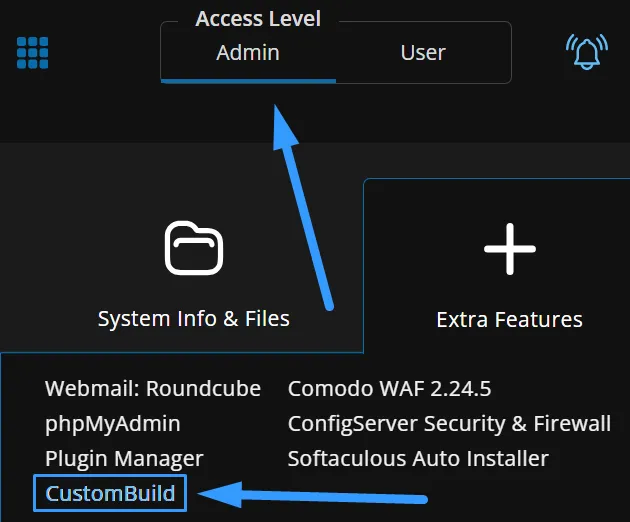
Trong phần này, bạn lần lượt thực hiện 2 thao tác, đầu tiên kích hoạt bộ cài extension ImagMagick trong Options. Sau đó là bước tiến hành cài đặt trong mục Build.
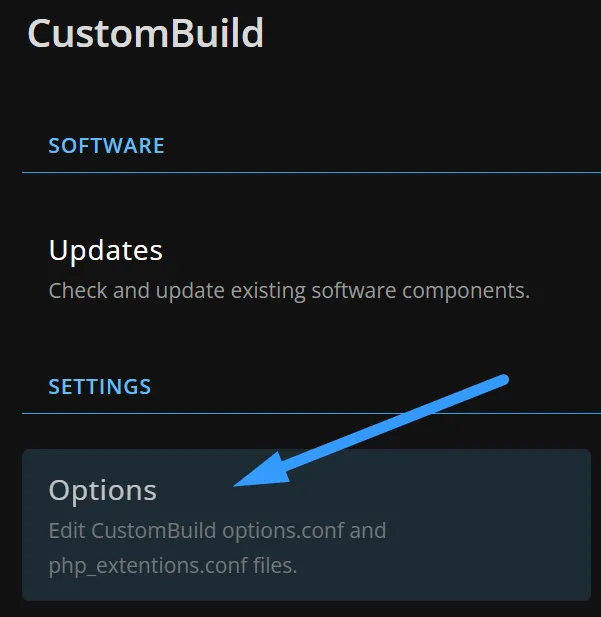
Tại đây, bạn kéo xuống phần PHP Extension Settings, tìm dòng php_imagick, chuyển thành Yes, bấm Save lưu lại các thay đổi.
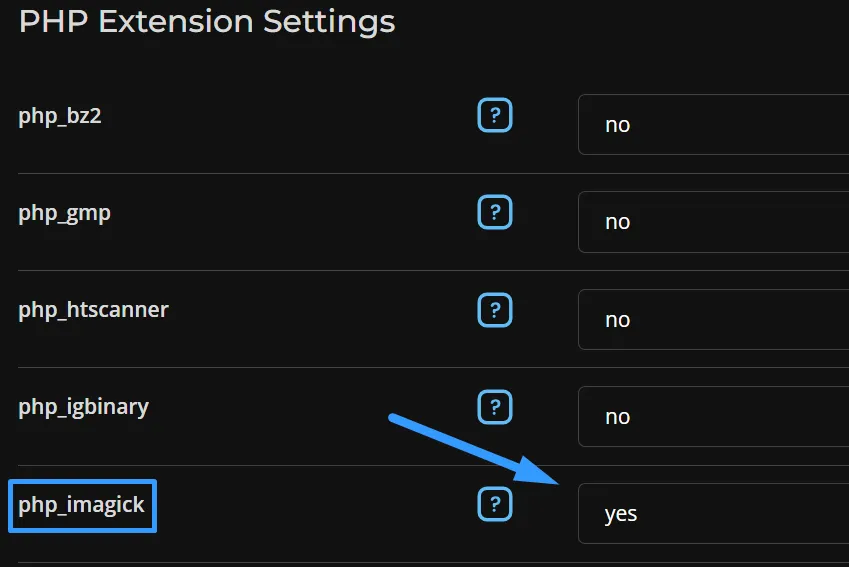
Bạn hãy quay lại trang quản trị CustomBuild và truy cập mục Build.
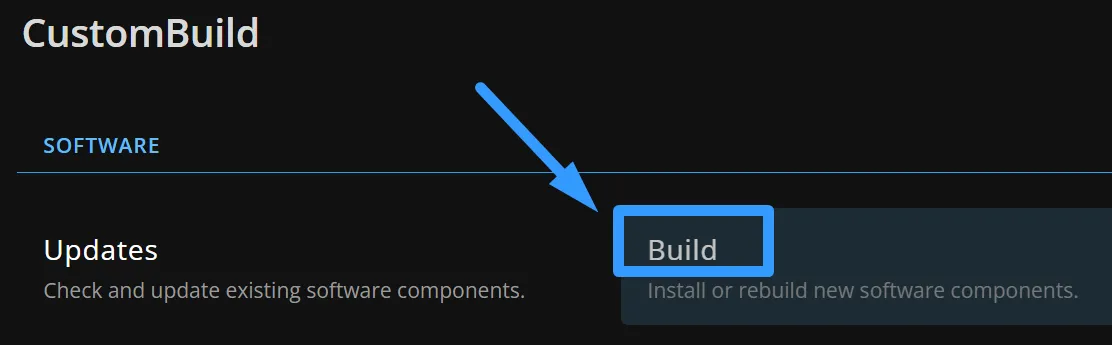
Người dùng sẽ tìm đến dòng ImageMagick, bấm chọn Build để bắt đầu quá trình cài đặt.

Tiếp đến hãy, bạn kéo xuống mục PHP Extensions tìm dòng imagick và chọn Build. Thời gian chờ có thể dao động từ 3 đến 5 phút, tùy thuộc vào cấu hình cụ thể của hệ thống.

Bước 3: Kiểm tra cài đặt ImageMagick
Để đảm bảo bạn hãy thực hiện kiểm tra ImageMagick thông qua file info php như sau. Bạn tiến hành truy cập vào mã nguồn lưu trữ của website cụ thể sau đó tạo một file định dạng là php. Ví dụ này Vietnix sẽ tạo file có tên là info.php với nội dung dưới đây:
<?php
phpinfo();
?>Sau khi tạo xong, bạn hãy truy cập vào website của bạn có dạng như sau: http://my-domain/info.php và kiểm tra thông tin về ImageMagick. Nếu hiển thị như hình minh họa bên dưới có nghĩa là bạn đã thành công.
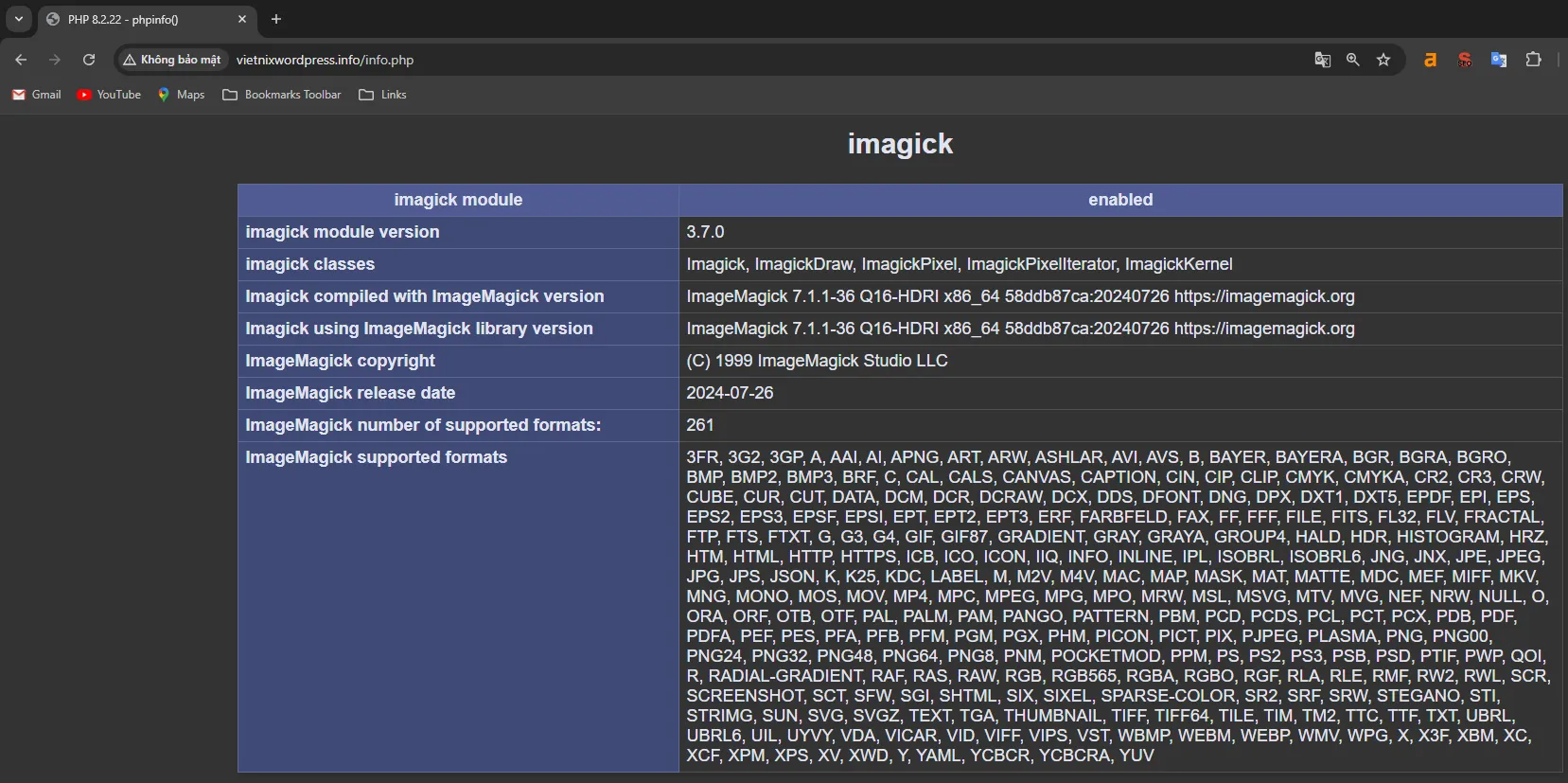
Lời kết
Bài viết đã hướng dẫn chi tiết cách cài ImageMagick trên DirectAdmin. Với công cụ này, bạn có thể tối ưu hóa hình ảnh, cải thiện tốc độ tải trang và nâng cao trải nghiệm người dùng. Nếu còn bất kỳ thắc mắc nào bạn có thể liên hệ với Vietnix để được hỗ trợ.